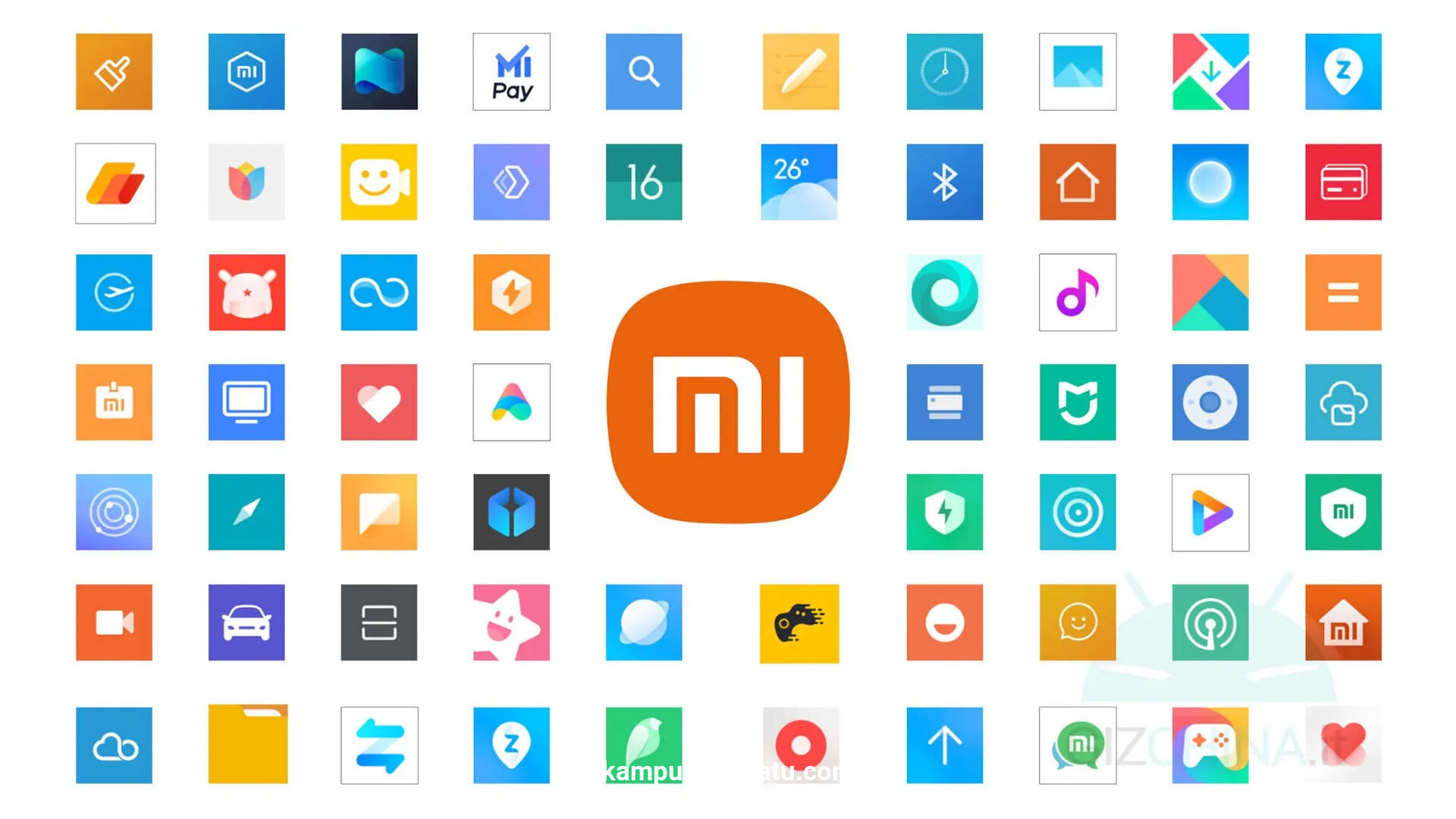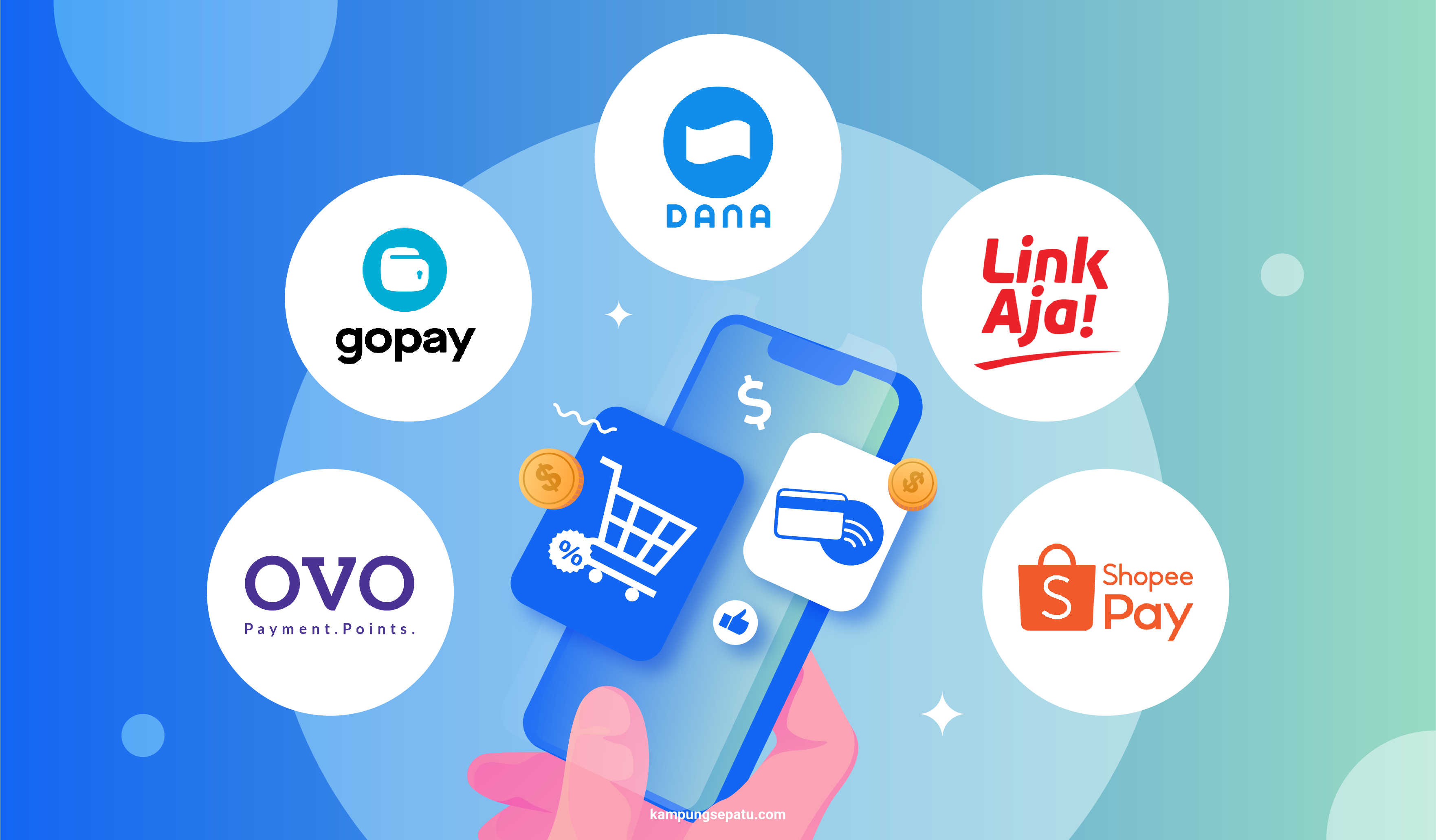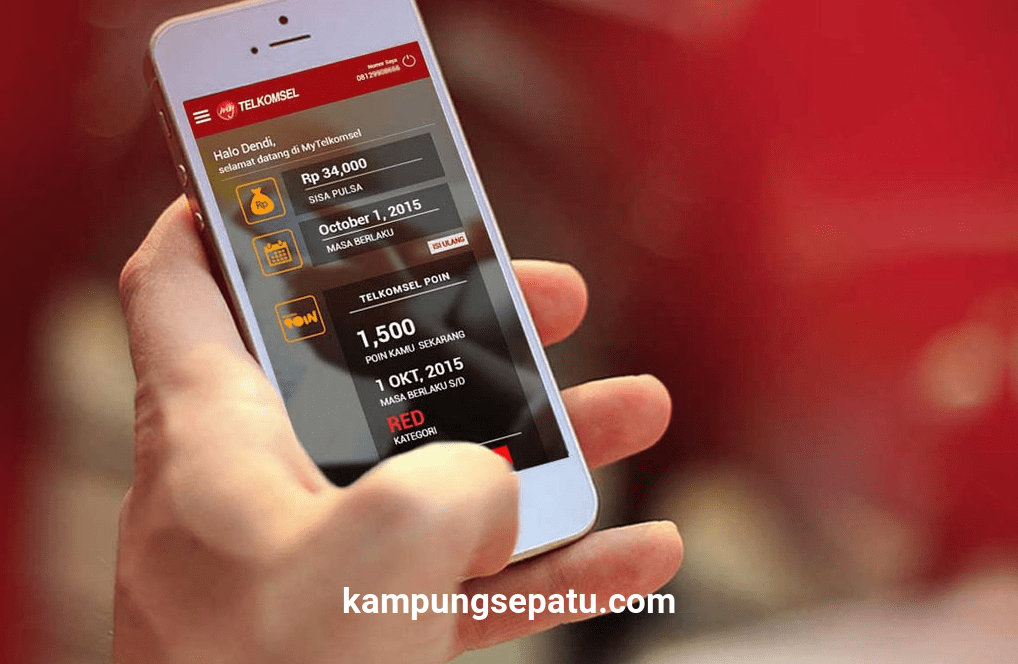- Cara Buka Sandi HP yang Lupa: Tips Ampuh untuk Mengatasi Masalah Kunci Layar Ponsel
- 1. Melalui Fitur “Find My Device”
- 2. Melalui Fitur “Find My Mobile” (Samsung Users)
- 3. Cara Buka Sandi HP yang Lupa Melalui Fitur “Forgot Pattern”
- 4. Cara Membuka HP Android yang Terkunci Melalui Fitur “Google Smart Lock”
- 5. Cara Buka Sandi HP yang Lupa Melalui “Factory Reset” (Pengaturan Pabrik)
- 6. Cara Membuka HP dengan Sandi yang Lupa pada iPhone
Cara Buka Sandi HP yang Lupa: Tips Ampuh untuk Mengatasi Masalah Kunci Layar Ponsel
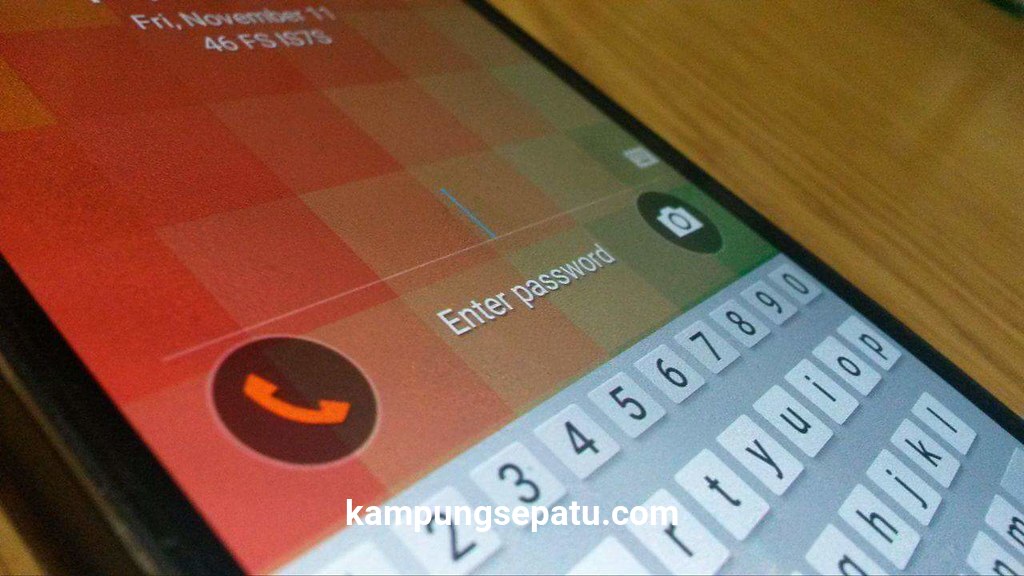
Smartphone telah menjadi bagian tak terpisahkan dari kehidupan kita saat ini. Dari mengakses informasi, berkomunikasi dengan orang lain, hingga mengabadikan momen penting, semua bisa dilakukan dengan mudah berkat kecanggihan teknologi dalam genggaman. Namun, tidak jarang kita menghadapi momen yang menyebalkan ketika kita lupa kata sandi atau pola kunci layar ponsel kita sendiri. Hal ini tentu bisa membuat frustasi dan cemas karena kita tidak dapat mengakses data dan konten penting yang tersimpan di dalamnya.
Jika Anda sedang menghadapi masalah kunci layar yang lupa pada ponsel cerdas Anda, jangan khawatir! Artikel ini akan memberikan panduan lengkap tentang cara membuka sandi HP yang lupa dengan beberapa metode yang efektif. Pastikan untuk mengikuti langkah-langkah dengan hati-hati dan selalu ingat bahwa langkah-langkah ini harus dilakukan dengan bijak dan hanya pada ponsel milik Anda sendiri.
1. Melalui Fitur “Find My Device”

Jika Anda menggunakan ponsel Android, ada beberapa opsi yang dapat Anda coba untuk membuka kunci layar yang lupa. Salah satu cara terbaik adalah menggunakan fitur “Find My Device” (Temukan Perangkat Saya) dari Google. Pastikan ponsel Anda terhubung ke akun Google yang sama yang digunakan sebelumnya untuk mengaktifkan fitur ini. Berikut adalah langkah-langkahnya:
a. Buka peramban web di perangkat Anda dan kunjungi situs web “Find My Device” (https://www.google.com/android/find).
b. Setelah situs terbuka, log masuk dengan akun Google yang sama yang digunakan pada ponsel Anda.
c. Setelah berhasil masuk, Anda akan melihat peta dengan lokasi perangkat Anda di bagian atas halaman. Jika perangkat Anda terhubung ke internet, lokasi akan diperbarui secara real-time.
d. Di sebelah kiri peta, Anda akan menemukan beberapa opsi. Klik opsi “Lock” (Kunci).
e. Anda akan diminta untuk memasukkan sandi baru untuk ponsel Anda. Isi sandi baru dan klik tombol “Lock” (Kunci) lagi.
f. Jika semua langkah di atas berhasil, ponsel Anda sekarang terkunci dengan sandi baru yang Anda masukkan. Gunakan sandi ini untuk membuka kunci layar ponsel Anda.
Metode ini sangat berguna jika ponsel Anda berada dalam keadaan terhubung ke internet dan GPS aktif. Selain itu, metode ini juga dapat membantu Anda melacak perangkat yang hilang atau dicuri.
2. Melalui Fitur “Find My Mobile” (Samsung Users)
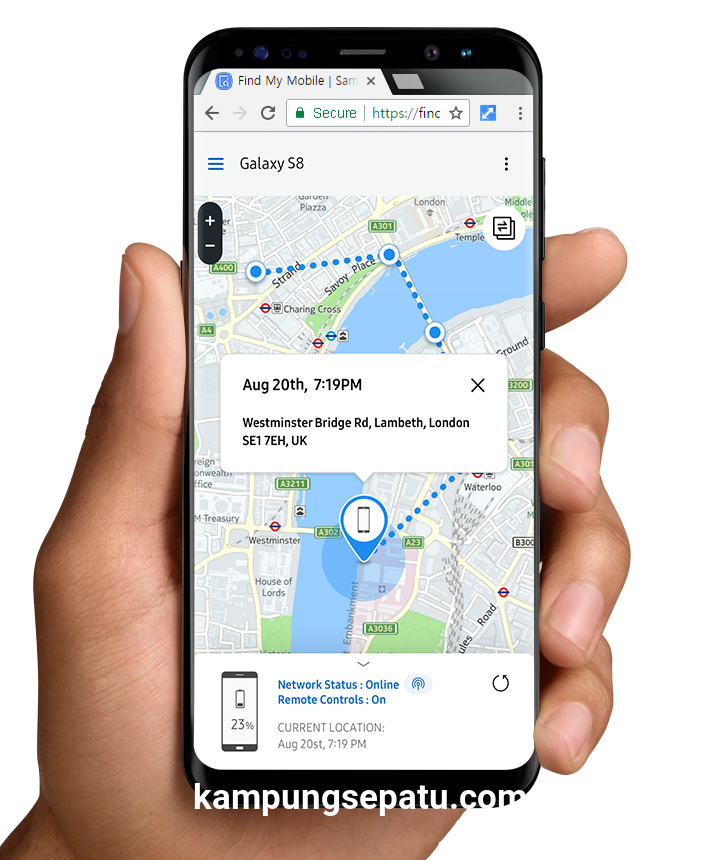
Jika Anda menggunakan ponsel Samsung, Anda dapat menggunakan fitur “Find My Mobile” yang mirip dengan fitur “Find My Device” untuk membuka kunci layar yang lupa. Namun, untuk menggunakan fitur ini, Anda harus memiliki akun Samsung yang terdaftar dan telah mengaktifkan fitur ini sebelumnya. Berikut adalah panduan singkatnya:
a. Buka peramban web di komputer atau perangkat lain dan kunjungi situs web “Find My Mobile” (https://findmymobile.samsung.com/).
b. Setelah situs terbuka, log masuk dengan akun Samsung yang sama yang digunakan pada ponsel Anda.
c. Setelah berhasil masuk, Anda akan melihat beberapa opsi di sebelah kiri layar. Klik opsi “Unlock My Device” (Buka Kunci Perangkat Saya).
d. Jika perangkat Anda terhubung ke internet dan fitur ini diaktifkan, Anda akan diminta untuk memasukkan kata sandi akun Samsung Anda lagi.
e. Setelah memasukkan kata sandi dengan benar, Anda akan melihat ponsel Anda terdaftar di situs web.
f. Di sini, klik tombol “Unlock” (Buka Kunci) untuk membuka kunci layar ponsel Anda.
Metode ini merupakan solusi efektif untuk membuka kunci layar ponsel Samsung Anda yang lupa, tetapi tentu saja, syaratnya adalah Anda harus mengaktifkan fitur “Find My Mobile” sebelumnya dan memiliki akun Samsung yang terdaftar.
3. Cara Buka Sandi HP yang Lupa Melalui Fitur “Forgot Pattern”
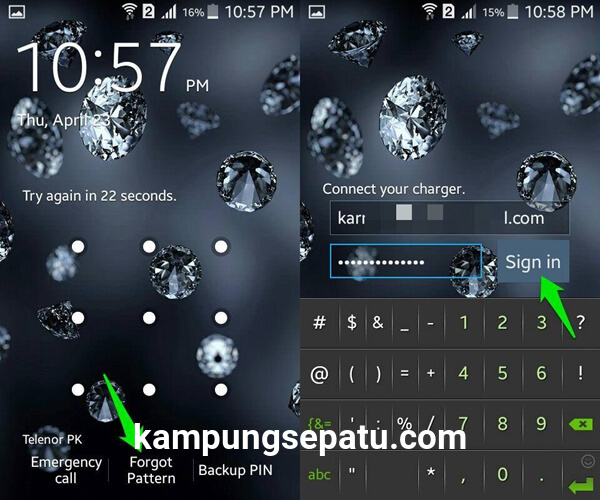
Jika Anda menggunakan ponsel Android dan telah menggunakan pola kunci layar, ada opsi “Forgot Pattern” (Lupa Pola) yang dapat membantu Anda membuka kunci layar ponsel Anda. Namun, opsi ini hanya akan muncul setelah beberapa upaya yang gagal dalam memasukkan pola. Ikuti langkah-langkah berikut:
a. Ketika Anda salah memasukkan pola, Anda akan melihat pesan “Try again in X attempts” (Coba lagi dalam X percobaan) di bagian bawah layar.
b. Lanjutkan dengan salah memasukkan pola hingga Anda melihat opsi “Forgot Pattern” (Lupa Pola) di pojok kanan bawah layar.
c. Ketuk opsi “Forgot Pattern” (Lupa Pola) dan Anda akan diarahkan ke halaman untuk masuk dengan akun Google Anda.
d. Masukkan akun Google (Gmail) yang terdaftar pada ponsel Anda.
e. Setelah berhasil masuk, Anda akan diminta untuk mengatur pola kunci layar yang baru.
f. Setelah pola baru diatur, gunakan pola tersebut untuk membuka kunci layar ponsel Anda.
Metode ini cukup sederhana, tetapi pastikan Anda ingat akun Google yang terdaftar pada ponsel, karena tanpa akun tersebut, Anda tidak akan dapat membuka kunci layar.
4. Cara Membuka HP Android yang Terkunci Melalui Fitur “Google Smart Lock”
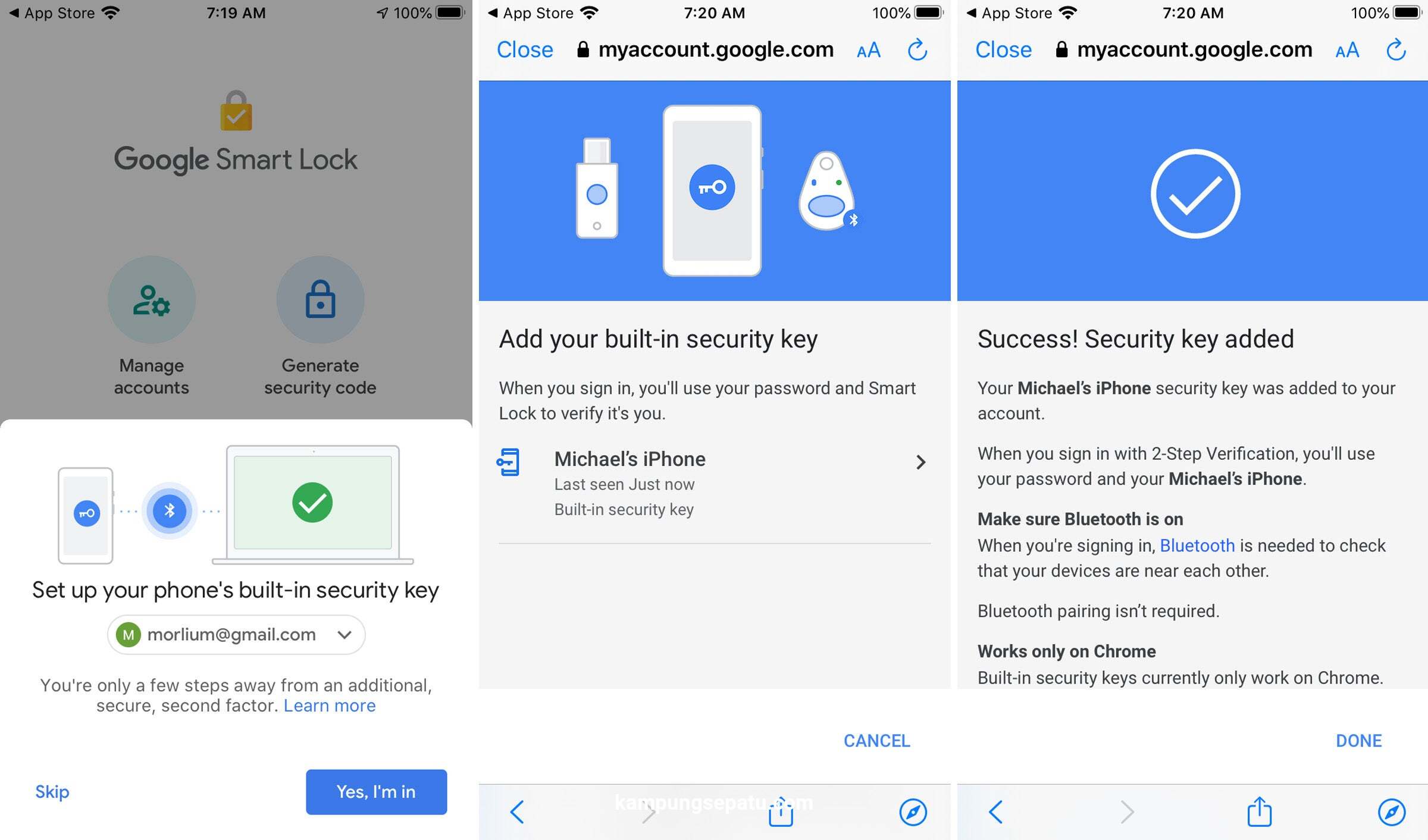
Jika Anda telah mengaktifkan fitur “Google Smart Lock” di ponsel Android Anda sebelumnya, Anda memiliki peluang lebih besar untuk membuka kunci layar yang lupa. “Google Smart Lock” dapat memberikan opsi otomatis untuk membuka kunci layar, seperti menggunakan sidik jari, pengenalan wajah, atau perangkat terhubung seperti smartwatch. Namun, metode ini hanya berfungsi jika ponsel Anda terhubung ke perangkat terpercaya yang telah diatur sebelumnya. Berikut adalah langkah-langkahnya:
a. Coba masukkan pola atau PIN yang mungkin masih Anda ingat. Jika Anda salah memasukkan pola, opsi “Forgot Pattern” (Lupa Pola) akan muncul seperti yang dijelaskan pada langkah sebelumnya.
b. Ketuk opsi “Forgot Pattern” (Lupa Pola) dan Anda akan diarahkan ke halaman untuk masuk dengan akun Google Anda.
c. Di halaman selanjutnya, Anda mungkin akan diminta untuk memasukkan PIN atau sandi layar sekali lagi untuk mengonfirmasi bahwa Anda adalah pemilik akun.
d. Setelah berhasil masuk, Anda akan melihat daftar perangkat terhubung yang diatur sebelumnya. Pilih perangkat yang Anda gunakan untuk membuka kunci layar secara otomatis.
e. Jika perangkat terhubung yang Anda pilih merupakan metode otentikasi yang andal, ponsel Anda akan terbuka tanpa perlu memasukkan pola atau PIN lagi.
Fitur “Google Smart Lock” adalah salah satu opsi yang paling nyaman untuk membuka kunci layar ponsel Android Anda yang lupa. Namun, pastikan Anda telah mengaktifkan dan mengatur perangkat terpercaya sebelumnya agar metode ini berhasil.
5. Cara Buka Sandi HP yang Lupa Melalui “Factory Reset” (Pengaturan Pabrik)
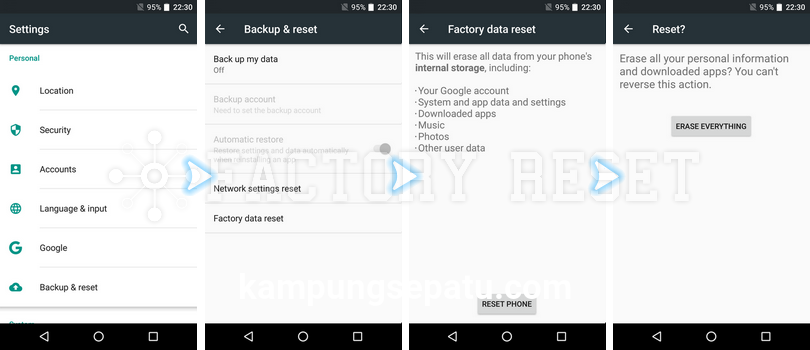
Jika semua metode di atas gagal atau Anda tidak dapat mengakses akun Google yang terdaftar pada ponsel Anda, metode “Factory Reset” atau Pengaturan Pabrik adalah solusi terakhir. Perlu dicatat bahwa metode ini akan menghapus semua data dan pengaturan pribadi dari ponsel Anda dan mengembalikannya ke pengaturan pabrik awal. Selain itu, proses ini berbeda untuk setiap merek dan model ponsel. Berikut adalah langkah-langkah umum yang dapat Anda coba:
Catatan: Pastikan untuk mencadangkan data penting sebelum melakukan factory reset.
a. Matikan ponsel Anda sepenuhnya dengan menekan tombol daya (power) dan tahan beberapa detik hingga opsi mati muncul.
b. Setelah ponsel mati, tekan dan tahan kombinasi tombol tertentu untuk masuk ke mode recovery atau pemulihan. Kombinasi tombol ini berbeda-beda tergantung merek dan model ponsel Anda.
c. Di menu pemulihan, navigasikan menggunakan tombol volume dan pilih opsi “Factory Reset” (Pengaturan Pabrik). Anda mungkin akan diminta untuk mengonfirmasi tindakan ini.
d. Setelah konfirmasi, proses factory reset akan dimulai dan ponsel akan kembali ke pengaturan pabrik awal.
e. Setelah factory reset selesai, ponsel akan mulai kembali seperti saat baru dibeli. Anda dapat mengatur kembali ponsel Anda dari awal.
Metode ini adalah cara paling radikal untuk membuka kunci layar ponsel yang lupa, tetapi juga paling ampuh. Jika Anda tidak dapat menggunakan metode lain atau mengakses akun Google Anda, factory reset akan membuka kunci layar dan memulihkan ponsel Anda ke pengaturan pabrik awal.
6. Cara Membuka HP dengan Sandi yang Lupa pada iPhone
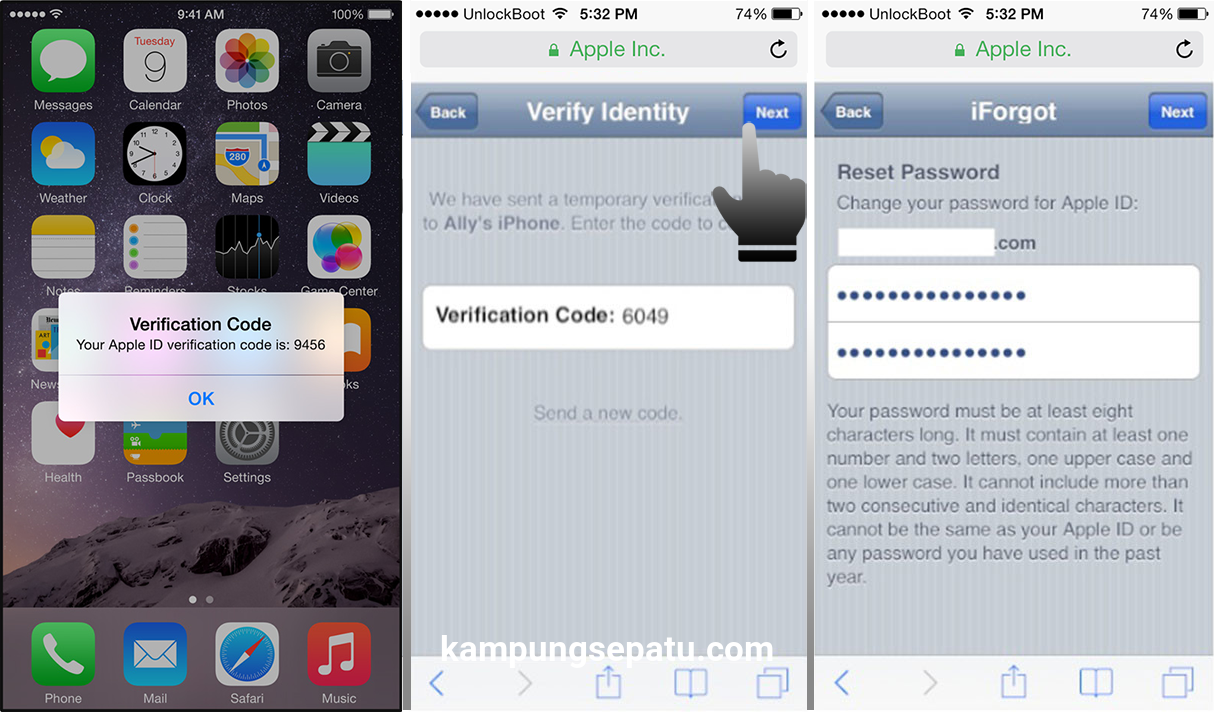
Jika Anda memiliki iPhone dan lupa kata sandi atau pola kunci layar, Anda dapat mengikuti langkah-langkah di bawah ini untuk membuka kunci ponsel Anda:
a. Pastikan iPhone Anda terhubung ke internet.
b. Buka perangkat lain atau komputer dan kunjungi situs web “iCloud” (https://www.icloud.com/).
c. Log masuk dengan Apple ID dan kata sandi yang terdaftar pada iPhone Anda.
d. Setelah berhasil masuk, Anda akan melihat beberapa opsi di halaman iCloud. Klik opsi “Find iPhone” (Temukan iPhone).
e. Di sini, Anda akan melihat peta dengan lokasi iPhone Anda yang terdaftar. Di bagian atas halaman, Anda akan menemukan opsi “All Devices” (Semua Perangkat). Klik opsi ini dan pilih iPhone Anda dari daftar perangkat.
f. Anda akan melihat beberapa opsi untuk iPhone Anda. Klik opsi “Erase iPhone” (Hapus iPhone) untuk menghapus semua data dan kunci layar dari iPhone Anda.
g. Setelah proses selesai, Anda dapat mengatur ulang iPhone Anda dan membuat kata sandi atau pola kunci layar baru.
Selain metode di atas, jika Anda telah mengaktifkan fitur “Find My iPhone” (Temukan iPhone) sebelumnya, Anda dapat menggunakan mode pemulihan untuk menghapus kunci layar dan mengatur ulang iPhone Anda. Namun, langkah-langkah ini dapat berbeda-beda tergantung pada model iPhone Anda, jadi pastikan untuk mencari panduan spesifik untuk model Anda.
Menghadapi masalah kunci layar yang lupa pada ponsel cerdas bisa menjadi pengalaman yang menegangkan. Namun, dengan panduan di atas, Anda memiliki beberapa metode untuk mencoba membuka kunci layar ponsel Anda dengan cara yang berbeda-beda. Selalu pastikan untuk mengingat pola atau kata sandi Anda dengan baik, dan jika mungkin, aktifkan fitur keamanan seperti “Find My Device” atau “Find My Mobile” agar lebih mudah melacak dan mengamankan ponsel Anda jika hilang atau dicuri.
Ingatlah bahwa setiap metode memiliki syarat dan risiko tertentu, terutama ketika melibatkan penghapusan data pribadi. Pastikan untuk selalu mencadangkan data penting Anda secara berkala dan berhati-hati saat mengikuti langkah-langkah dalam panduan di atas. Semoga artikel ini membantu Anda mengatasi masalah kunci layar yang lupa dan kembali menggunakan ponsel cerdas Anda dengan lancar.